
আপনি Instagram এ অন্যান্য ব্যবহারকারীদের মধ্যে একটি সবচেয়ে গুরুত্বপূর্ণ মানদণ্ডগুলির মধ্যে একটি ব্যবহারকারীর নাম। Instagram এ নিবন্ধন করার সময়, আপনি নিজেকে একটি নাম জিজ্ঞাসা করেছেন যা আপনার সাথে সন্তুষ্ট নয়, জনপ্রিয় সোশ্যাল সার্ভিসের ডেভেলপাররা এই তথ্যটি সম্পাদনা করার ক্ষমতা প্রদান করেছে।
Instagram দুটি ধরনের ব্যবহারকারীর নাম - লগইন এবং আপনার আসল নাম (ছদ্মনাম)। প্রথম ক্ষেত্রে, লগইনটি অনুমোদনের জন্য একটি উপায়, তাই এটি অনন্য হতে হবে, অর্থাৎ অন্য কেউ একইভাবে বলা যেতে পারে না। যদি আমরা দ্বিতীয় ধরনের কথা বলি, এখানে তথ্য ইচ্ছাকৃতভাবে হতে পারে, এবং তাই আপনি আপনার আসল নাম এবং উপনাম, উপনাম, সংগঠনের নাম এবং অন্যান্য তথ্য উল্লেখ করতে পারেন।
পদ্ধতি 1: স্মার্টফোন থেকে ব্যবহারকারীর নাম পরিবর্তন করুন
নীচে আমরা কীভাবে স্থানান্তরিত এবং লগ-ইন সঞ্চালিত হবে তা দেখব এবং সরকারী অ্যাপ্লিকেশানের মাধ্যমে নামটি অ্যান্ড্রয়েড, আইওএস এবং উইন্ডোজ ওএসের জন্য সরকারী দোকানে বিনামূল্যে বিতরণ করা হবে।Instagram মধ্যে ব্যবহারকারীর নাম পরিবর্তন করুন
- লগইনটি পরিবর্তন করতে, অ্যাপ্লিকেশনটি চালান, এবং তারপরে আপনার প্রোফাইলে পৃষ্ঠাটি খুলতে ডান ট্যাবে যান।
- উপরের ডানদিকে কোণে, সেটিংসটি খুলতে গিয়ার আইকনে ক্লিক করুন।
- অ্যাকাউন্ট বিভাগে, প্রোফাইল সম্পাদনা করুন নির্বাচন করুন।
- দ্বিতীয় গ্রাফটিকে "ব্যবহারকারীর নাম" হিসাবে উল্লেখ করা হয়। এখানে আপনার লগইন দ্বারা নির্ধারিত হয় যা অনন্য হতে হবে, যা এই সামাজিক নেটওয়ার্কের কোনও ব্যবহারকারীর দ্বারা ব্যবহৃত হয় না। লগইন ব্যস্ত যে ঘটনা, সিস্টেম অবিলম্বে এটি সম্পর্কে অবহিত করা হবে।
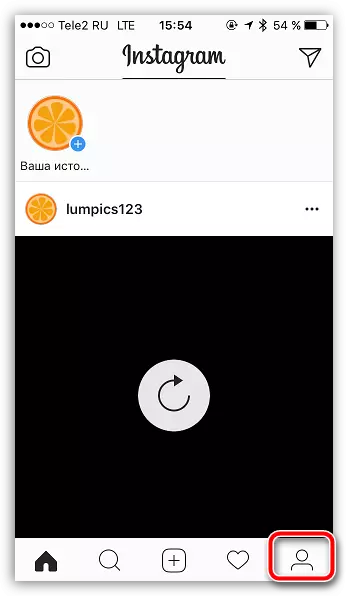
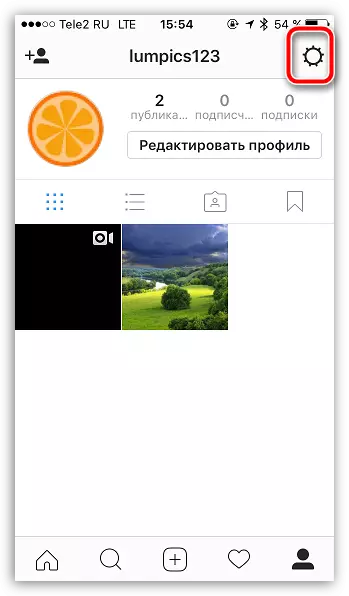
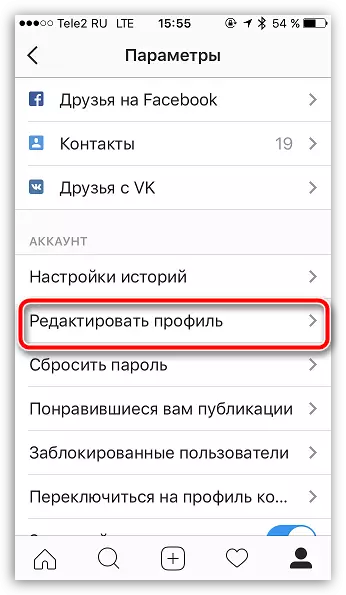
আমরা আপনার মনোযোগ আকর্ষণ করি যে লগইনটি একচেটিয়াভাবে সংখ্যার সম্ভাব্য ব্যবহার এবং কিছু অক্ষরের (উদাহরণস্বরূপ, নিম্ন আন্ডারস্কোর) সহ ইংরেজিতে বিশেষভাবে নির্ধারিত করা উচিত।
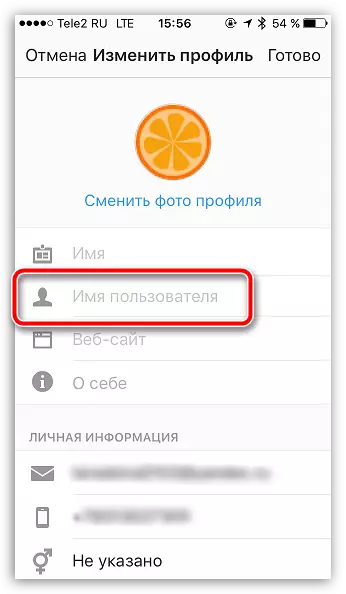
আমরা Instagram মধ্যে নাম পরিবর্তন
লগইন এর বিপরীতে, নামটি একটি প্যারামিটার যা আপনি ইচ্ছাকৃতভাবে উল্লেখ করতে পারেন। এই তথ্যটি সরাসরি আপনার প্রোফাইল পৃষ্ঠায় সরাসরি অবতারের অধীনে প্রদর্শিত হয়।
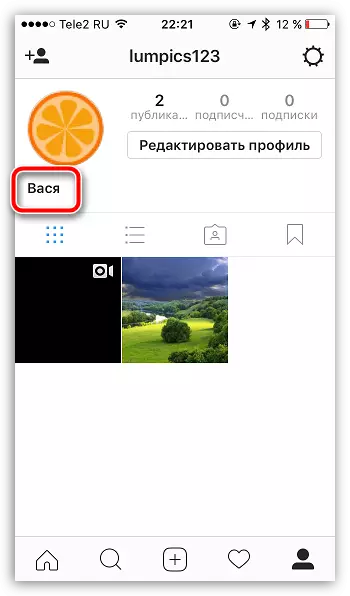
- এই নামটি পরিবর্তন করতে, ডান ট্যাবে যান, এবং তারপরে সেটিংসে যাওয়ার জন্য গিয়ার আইকনে ক্লিক করুন।
- "অ্যাকাউন্ট" ব্লকটিতে, "প্রোফাইল সম্পাদনা করুন" বোতামটি ক্লিক করুন।
- খুব প্রথম গ্রাফ বলা হয় "নাম"। এখানে আপনি কোনও ভাষায় একটি ইচ্ছাকৃত নাম জিজ্ঞাসা করতে পারেন, উদাহরণস্বরূপ, vasily vasilyev। পরিবর্তনগুলি সংরক্ষণ করতে, "শেষ" বোতামের সাথে উপরের ডান কোণে ক্লিক করুন।
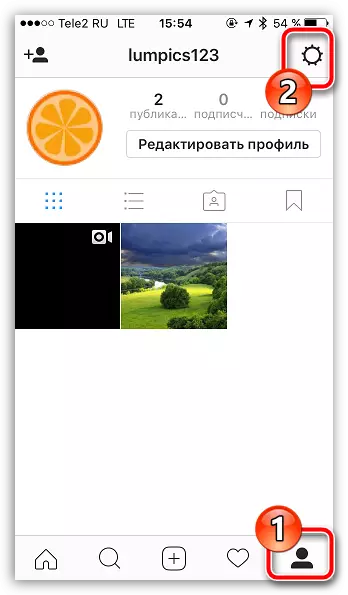
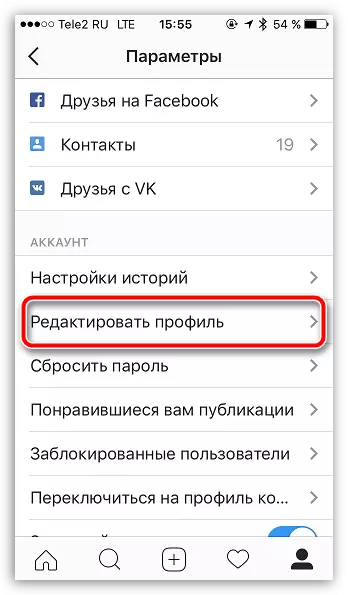
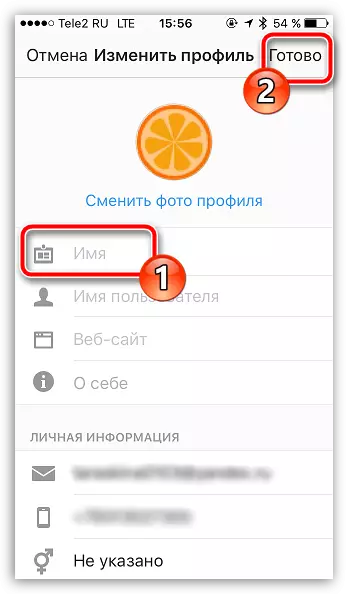
পদ্ধতি 2: আমরা কম্পিউটারে ব্যবহারকারীর নাম পরিবর্তন করি
- Instagram ওয়েব সংস্করণ পৃষ্ঠায় কোনও ব্রাউজারে যান এবং যদি প্রয়োজন হয় তবে আপনার শংসাপত্রগুলি নির্দিষ্ট করে লগ ইন করুন।
- সংশ্লিষ্ট আইকনের উপরের ডান কোণে ক্লিক করে আপনার প্রোফাইলে পৃষ্ঠাটি খুলুন।
- "প্রোফাইল সম্পাদনা করুন" বোতামে ক্লিক করুন।
- "নাম" কলামে, আপনার নামটি অবতারের অধীনে প্রোফাইল পৃষ্ঠাতে নির্ধারিত হয়। "ব্যবহারকারীর নাম" কলামে, আপনার অনন্য লগইন, ইংরেজি বর্ণমালার অক্ষর, সংখ্যা এবং প্রতীকগুলির অক্ষরগুলি উল্লেখ করা উচিত।
- পৃষ্ঠার শেষে স্ক্রোল করুন এবং পরিবর্তনগুলি সংরক্ষণ করতে "পাঠান" বোতামে ক্লিক করুন।
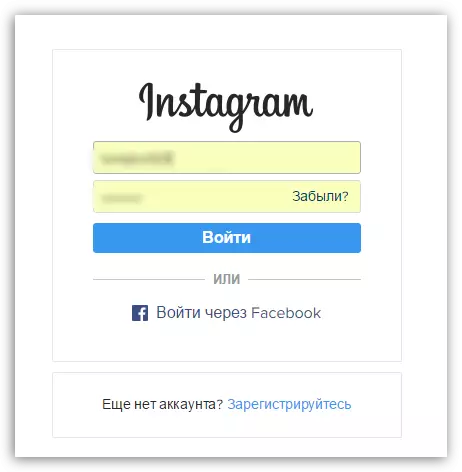
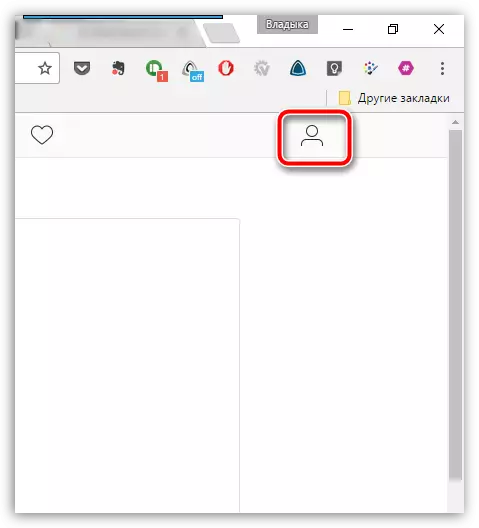
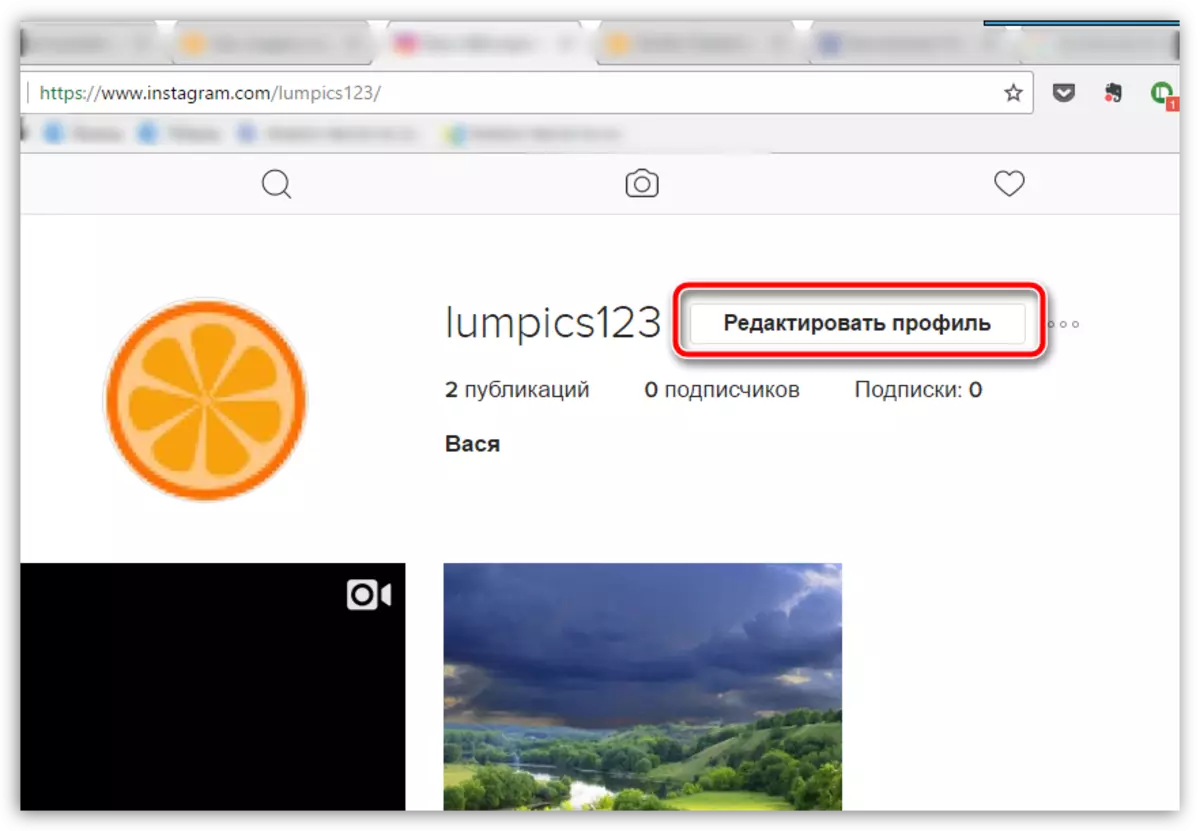
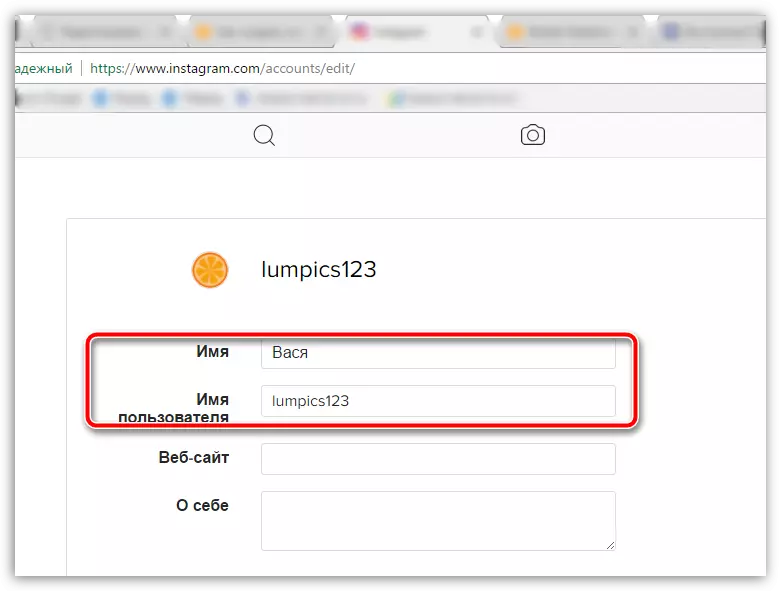
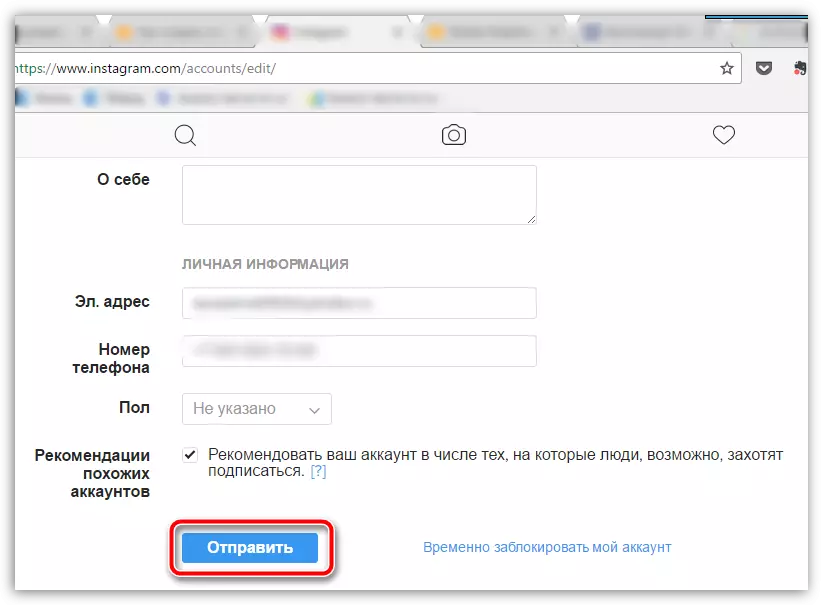
আজকের সবাইকে ব্যবহারকারীর নাম পরিবর্তন করার বিষয়টি নিয়ে। যদি আপনার কোন প্রশ্ন থাকে তবে মন্তব্যগুলিতে তাদের জিজ্ঞাসা করুন।
